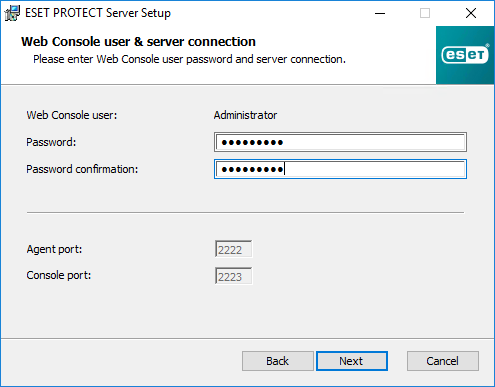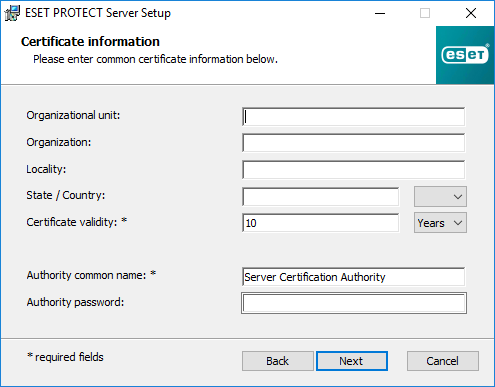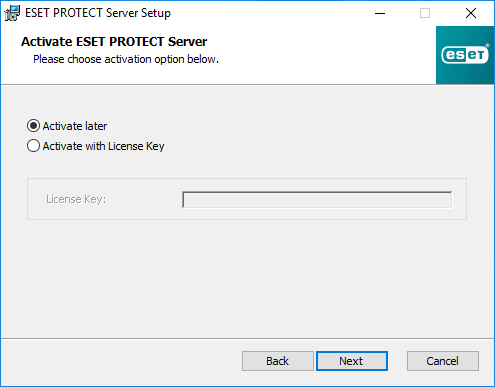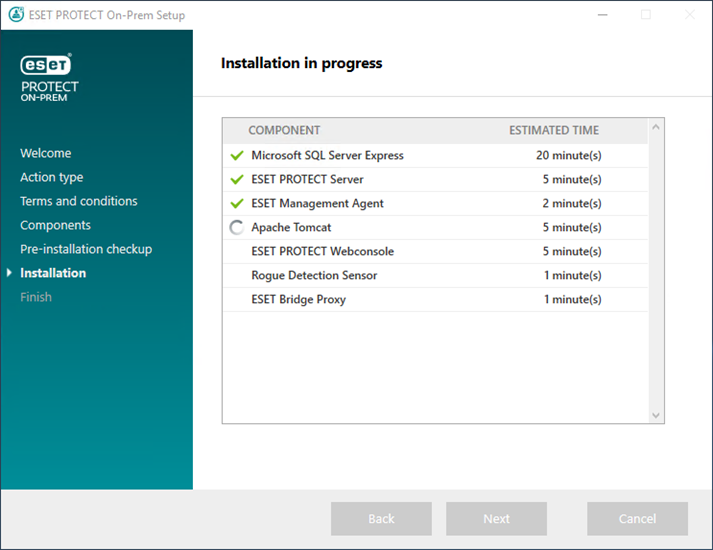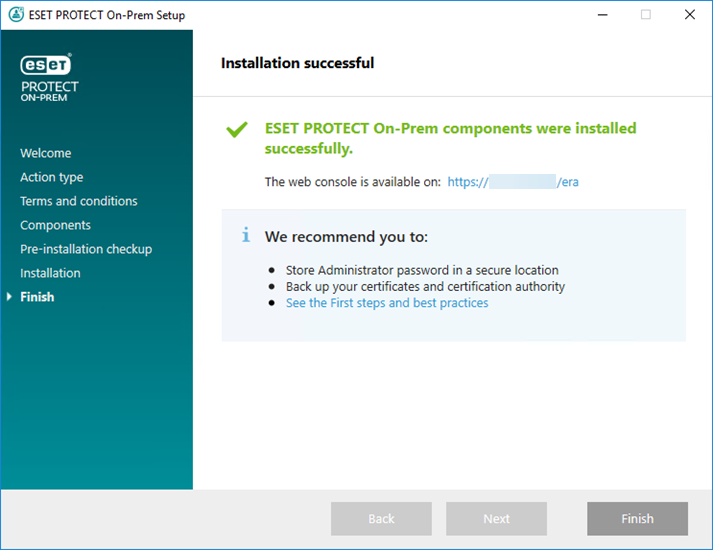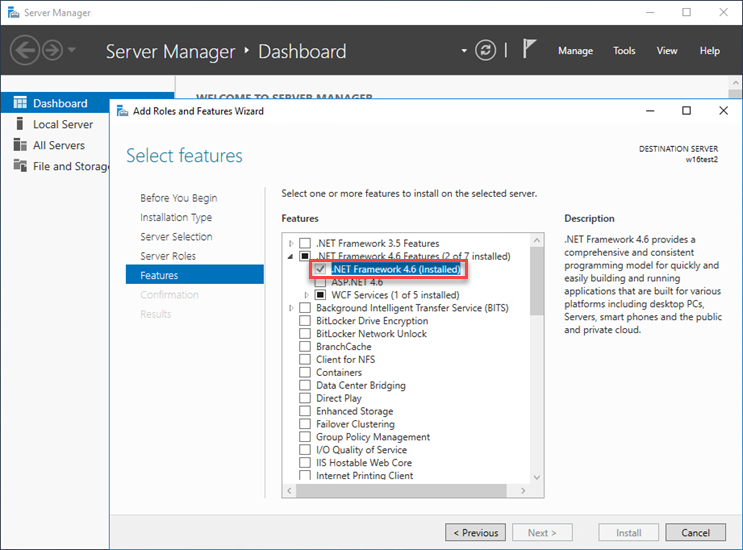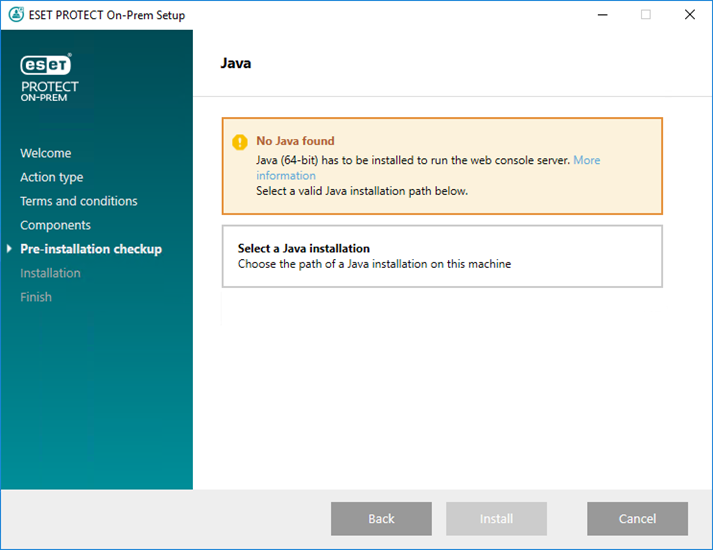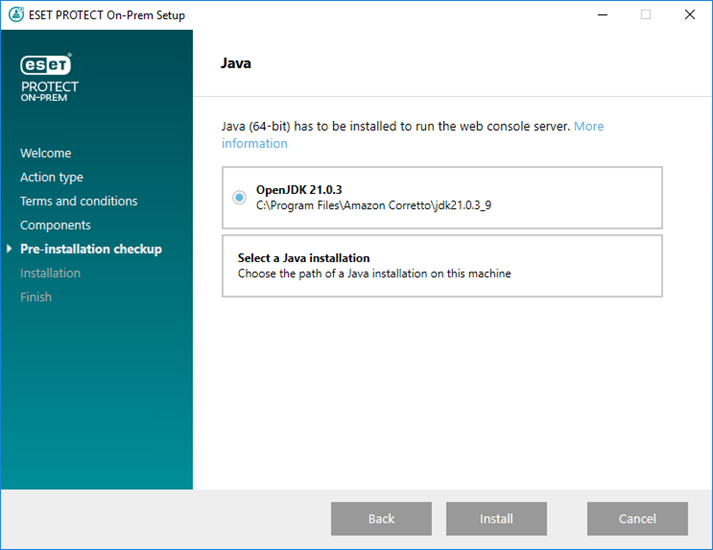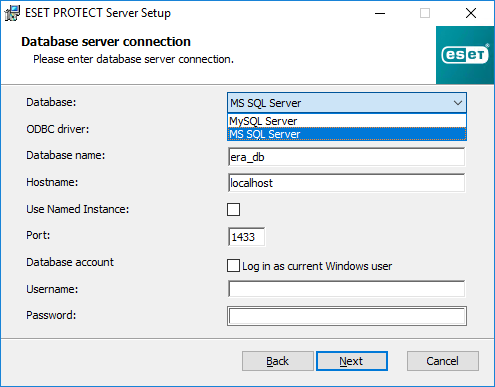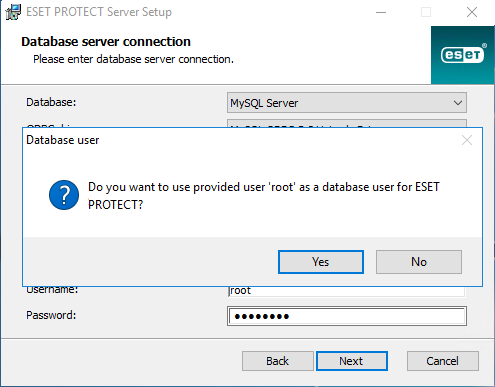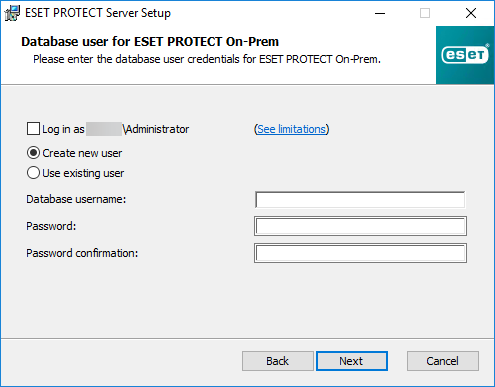Instalator kompleksowy ESET PROTECT jest dostępny tylko dla systemów operacyjnych Windows. Instalator kompleksowy umożliwia instalację wszystkich komponentów ESET PROTECT za pomocą kreatora instalacji ESET PROTECT On-Prem.
Czy jesteś użytkownikiem systemu Linux?
1.Otwórz pakiet instalacyjny. Na ekranie powitalnym skorzystaj z menu rozwijanego Język, aby dostosować ustawienia języka. Kliknij przycisk Dalej, aby kontynuować.
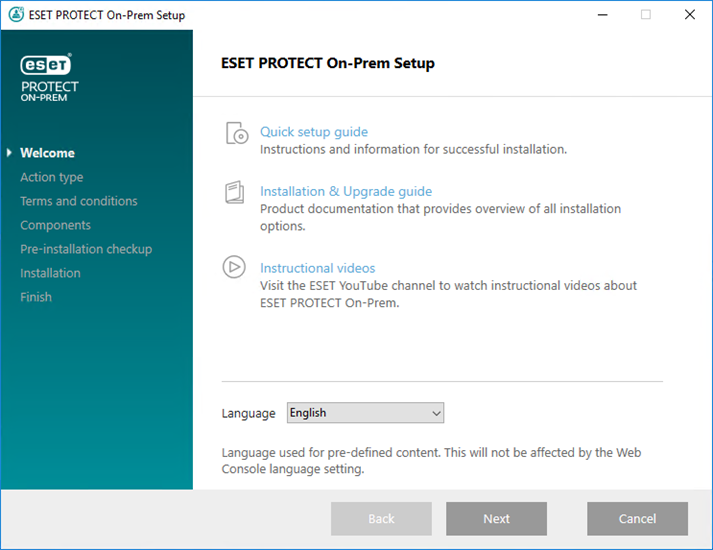
2.Wybierz opcję Zainstaluj i kliknij przycisk Dalej.
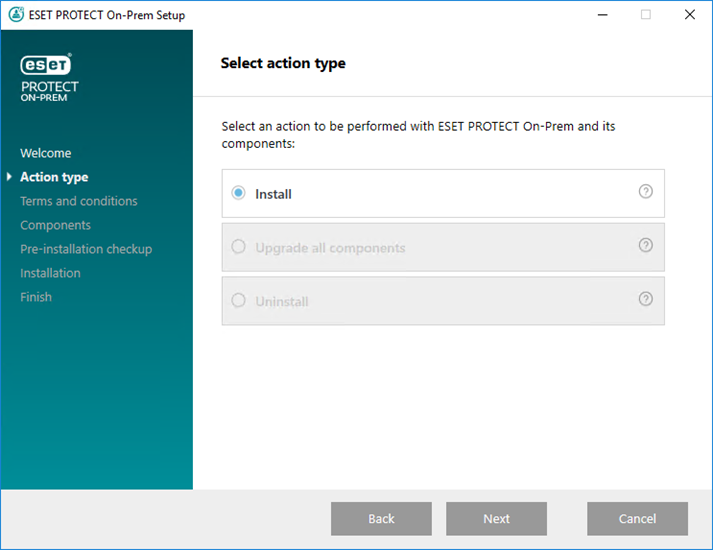
3.Zaznacz pole wyboru Weź udział w programie udoskonalania produktu, aby wysyłać anonimowe dane telemetryczne i raport o awariach do firmy ESET (wersja i typ systemu operacyjnego, wersja produktu ESET i inne informacje specyficzne dla produktu). Po zaakceptowaniu umowy EULA kliknij opcję Dalej.
4.Wybierz komponenty do zainstalowania i kliknij przycisk Dalej.
 Microsoft SQL Server Express
Microsoft SQL Server Express
•W wersji ESET PROTECT On-Prem 11.1 Instalator kompleksowy domyślnie instaluje produkt Microsoft SQL Server Express 2019.
oJeśli używasz starszej wersji systemu Windows (Server 2012 lub SBS 2011), domyślnie zainstalowany zostanie produktMicrosoft SQL Server Express 2014.
oInstalator automatycznie generuje losowe hasło do uwierzytelniania bazy danych (przechowywane w pliku %PROGRAMDATA%\ESET\RemoteAdministrator\Server\EraServerApplicationData\Configuration\startupconfiguration.ini).
|

|
Program Microsoft SQL Server Express (wersja bezpłatna) ma limit rozmiaru wynoszący 10 GB dla każdej relacyjnej bazy danych. Zalecamy korzystanie z programu Microsoft SQL Server w wersjach innych niż Microsoft SQL Server Express:
•w środowiskach firmowych lub dużych sieciach,
•Jeśli produkt ESET PROTECT On-Prem ma być używany z ESET Inspect On-Prem. |
•Jeśli masz już zainstalowaną inną obsługiwaną wersję programu Microsoft SQL Server lub MySQL albo planujesz połączenie z innym serwerem SQL, usuń zaznaczenie pola wyboru Microsoft SQL Server Express.
•Nie instaluj programu SQL Server na kontrolerze domeny. Zalecamy zainstalowanie programu ESET PROTECT On-Prem na innym serwerze lub niezaznaczanie komponentu SQL Server Express podczas instalacji (wymaga to uruchomienia bazy danych ESET PROTECT na istniejącym serwerze SQL lub MySQL). |
 Dodaj niestandardowy certyfikat HTTPS dla konsoli internetowej
Dodaj niestandardowy certyfikat HTTPS dla konsoli internetowej
•Zaznacz tę opcję, jeśli chcesz użyć niestandardowego certyfikatu HTTPS dla konsoli internetowej ESET PROTECT.
•Jeśli ta opcja nie zostanie zaznaczona, instalator automatycznie wygeneruje nowy magazyn kluczy dla serwera Tomcat (samodzielnie podpisany certyfikat HTTPS). |
 ESET Bridge Serwer proxy
ESET Bridge Serwer proxy
|

|
Opcja ESET Bridge Serwer proxy jest przeznaczona tylko dla mniejszych lub scentralizowanych sieci bez klientów mobilnych. Jeśli ta opcja zostanie wybrana, instalator skonfiguruje klienty do komunikacji tunelowej z programem ESET za pośrednictwem serwera proxy zainstalowanego na tym samym komputerze, co serwer ESET PROTECT. Połączenie to nie zadziała, jeśli nie ma bezpośredniej widoczności w sieci między klientami a serwerem ESET PROTECT.
|
•Serwer proxy HTTP pozwala znacząco zmniejszyć wykorzystanie przepustowości na potrzeby pobierania danych z Internetu oraz przyspieszyć pobieranie aktualizacji produktów. Zalecamy zaznaczenie pola wyboru ESET BridgeSerwer proxy, jeśli serwer ESET PROTECT On-Prem ma służyć do zarządzania więcej niż 37 komputerami. Możesz także zainstalować ESET Bridge później.
•Więcej informacji można znaleźć w sekcjach ESET Bridge (serwer proxy HTTP) oraz Różnice pomiędzy ESET Bridge (serwer proxy HTTP), narzędziem Mirror a połączeniem bezpośrednim.
|

|
Instalator kompleksowy tworzy domyślne polityki użytkowania HTTP Proxy dla Agenta ESET Management i produktów zabezpieczających ESET zastosowanych do wszystkich grup statycznych. Polityki w sposób automatyczny konfigurują agentów ESET Management i produkty zabezpieczające ESET na zarządzanych komputerach do używania ESET Bridge jako serwera proxy do buforowania pakietów aktualizacji. Buforowanie ruchu HTTPS jest domyślnie włączone:
•Polityka ESET Bridge zawiera certyfikat HTTPS, a przełącznik Ruch pamięci podręcznej HTTPS jest włączony.
•Polityka użytkowania HTTP Proxy dla programu ESET Endpoint dla systemu Windows zawiera urząd certyfikacji dla buforowania ruchu HTTPS. |
Host serwera proxy HTTP ma ten sam adres IP, co lokalny adres IP serwera ESET PROTECT i korzysta z portu 3128. Funkcja uwierzytelniania jest wyłączona. W przypadku konieczności skonfigurowania innych produktów można skopiować powyższe ustawienia do innej polityki.
|
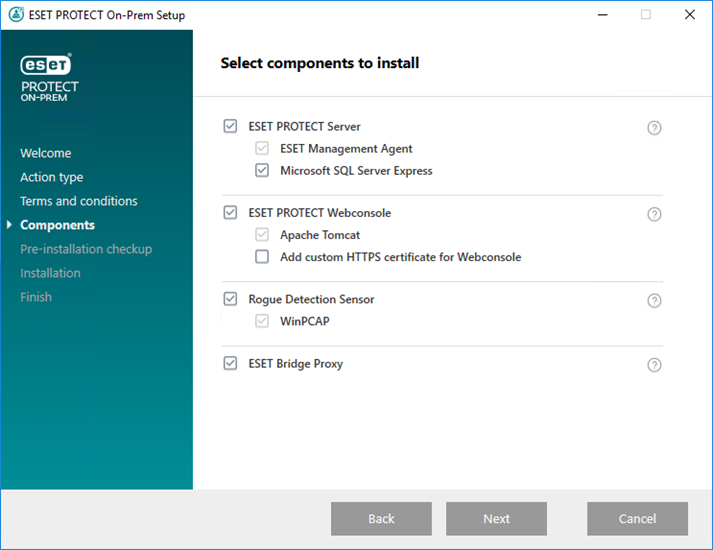
5.Jeśli wybrano opcję Dodaj niestandardowy certyfikat HTTPS dla konsoli internetowej, kliknij przycisk Przeglądaj. Wybierz właściwy certyfikat (plik .pfx lub .p12) i wpisz jego hasło. Pozostaw to pole puste, jeśli nie ma hasła. Instalator zainstaluje certyfikat dostępu do konsoli internetowej na serwerze Tomcat. Kliknij przycisk Dalej, aby kontynuować.
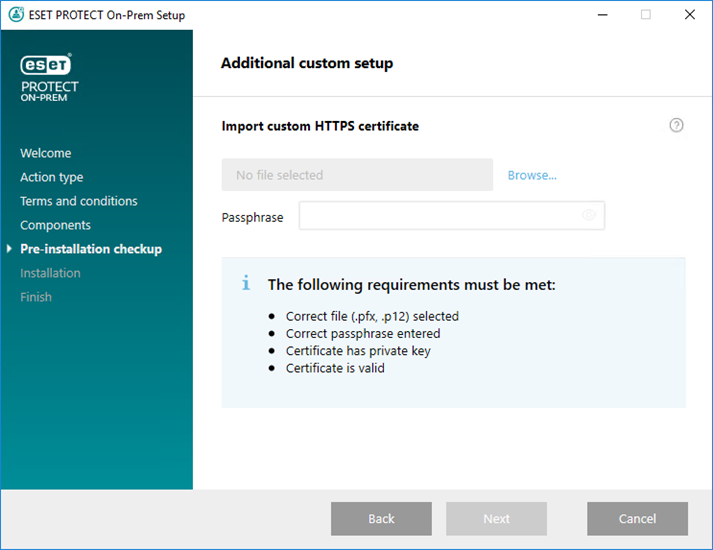
6.Jeśli podczas sprawdzania wymagań wstępnych pojawią się błędy, napraw je. Sprawdź, czy system spełnia wszystkie wymagania wstępne.
 Nie zainstalowano platformy .NET 4
Nie zainstalowano platformy .NET 4
Instalacja Microsoft SQL Server Express wymaga programu Microsoft .NET Framework 4. Można go zainstalować przy użyciu Kreatora dodawania ról i funkcji:
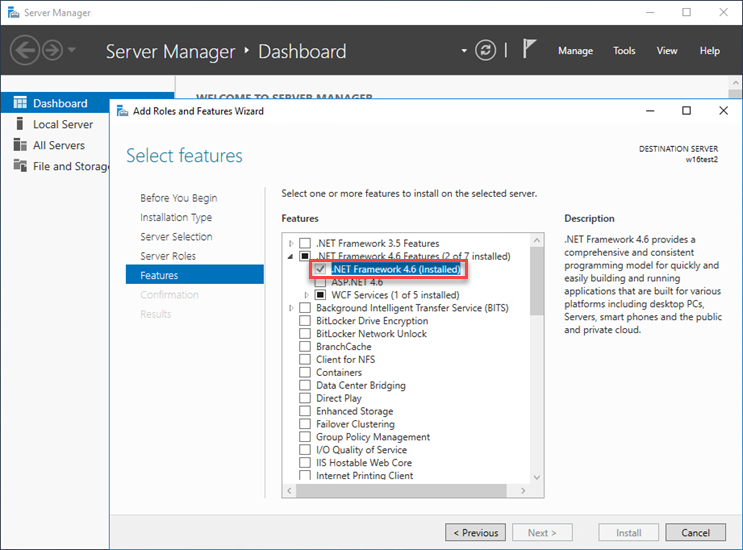
|
 Nie znaleziono środowiska Java/Java (wersja 64-bitowa)
Nie znaleziono środowiska Java/Java (wersja 64-bitowa)
|
Jeśli w systemie zainstalowanych jest wiele wersji środowiska Java, zalecamy odinstalowanie starszych wersji środowiska Java i pozostawienie tylko najnowszej wersji obsługiwanego środowiska Java***.
|

|
Począwszy od stycznia 2019 r., publiczne aktualizacje środowiska Oracle JAVA SE 8 do użytku biznesowego, komercyjnego lub produkcyjnego będą wymagać licencji komercyjnej. Jeśli nie chcesz kupować subskrypcji środowiska JAVA SE, możesz przejść na bezpłatną alternatywę. Zobacz obsługiwane wersje JDK.
|
a)Aby wybrać już zainstalowane środowisko Java, kliknij opcję Wybierz instalację środowiska Java, wybierz folder, w którym jest zainstalowane środowisko Java (z podfolderem bin, np. C:\Program Files\Amazon Corretto\jdk1.8.0_212) i kliknij przycisk OK. Pojawi się pytanie, czy została wybrana nieprawidłowa ścieżka.
b)Kliknij przycisk Zainstaluj, aby kontynuować, lub Zmień, aby zmienić ścieżkę instalacji środowiska Java. |
 Instalator jest w niewłaściwym stanie/Microsoft SQL Server Express
Instalator jest w niewłaściwym stanie/Microsoft SQL Server Express
Instalator może wyświetlić to powiadomienie z kilku powodów:
•Instalator jest uszkodzony. Na przykład brakuje niektórych plików instalatora. Pobierz i uruchom ponownie instalator kompleksowy.
•Ścieżka do instalatora kompleksowego zawiera znaki specjalne — na przykład litery ze znakami diakrytycznymi. Uruchom instalator kompleksowy ESET PROTECT ze ścieżki bez znaków specjalnych. |
 Na dysku systemowym dostępnych jest tylko 32 MB wolnego miejsca.
Na dysku systemowym dostępnych jest tylko 32 MB wolnego miejsca.
Jeśli w systemie nie ma wystarczająco dużo wolnego miejsca na instalację produktu ESET PROTECT On-Prem, może zostać wyświetlone to powiadomienie.
Do zainstalowania programu ESET PROTECT On-Prem i wszystkich jego komponentów niezbędne jest co najmniej 4400 MB wolnego miejsca na dysku.
|
 Na komputerze jest zainstalowany program ESET Remote Administrator 5.x lub starszy.
Na komputerze jest zainstalowany program ESET Remote Administrator 5.x lub starszy.
Możesz bezpośrednio uaktualnić ESET PROTECT On-Prem do wersji 11.1 z wersji ESET PROTECT On-Prem 9.0 i nowszych. Bezpośrednia aktualizacja z wersji 7.2–8.x wycofanych z eksploatacji nie została przetestowana i nie jest obsługiwana.
Jeśli masz ERA 5.x/6.x lub ESMC 7.0/7.1, bezpośrednie uaktualnienie do ESET PROTECT On-Prem 11.1 nie jest obsługiwane — wykonaj czystą instalację programu ESET PROTECT On-Prem 11.1.
|
7.Jeśli po ukończeniu sprawdzania wymagań wstępnych okaże się, że środowisko spełnia wszystkie wymagania, rozpocznie się instalacja. Pamiętaj, że instalacja może potrwać ponad godzinę w zależności od konfiguracji systemu oraz sieci.
|

|
Podczas instalacji ESET PROTECT On-Prem kreator instalacji może nie odpowiadać.
|
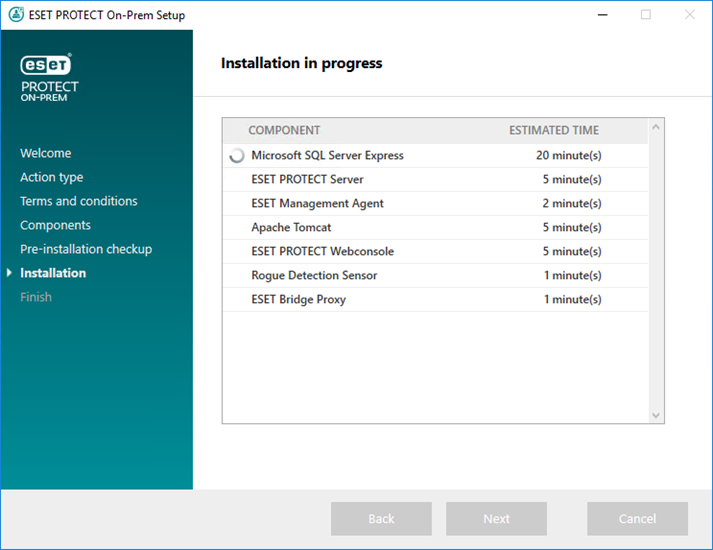
8.Jeśli w kroku 4 zostanie zainstalowany program Microsoft SQL Server Express, instalator przeprowadzi sprawdzenie połączenia z bazą danych. Jeśli masz istniejący serwer baz danych, instalator wyświetli monit o wprowadzenie szczegółów połączenia z bazą danych:
 Konfigurowanie połączenia z serwerem SQL/MySQL
Konfigurowanie połączenia z serwerem SQL/MySQL
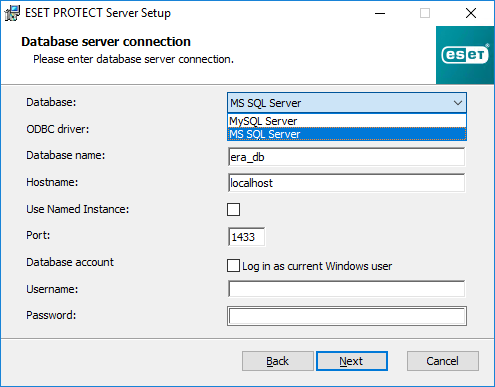
Baza danych przechowuje wszystkie dane (hasło konsoli internetowej ESET PROTECT, dzienniki komputera klienckiego itp.). Skonfiguruj połączenie z serwerem bazy danych:
•Baza danych — MySQL Server / MS SQL Server:
oMicrosoft SQL Server — nazwę bazy danych, nazwę hosta i numer portu można znaleźć w narzędziu SQL Server Configuration Manager.
oMySQL Server — aby program MySQL działał poprawnie, należy skonfigurować go tak, aby przyjmował duże pakiety ESET PROTECT On-Prem, ponieważ serwer ESET PROTECT przechowuje w bazie danych duże fragmenty danych.
•Sterownik ODBC — MySQL ODBC 5.1 Driver / MySQL ODBC 5.2 Unicode Driver / MySQL ODBC 5.3 Unicode Driver / MySQL ODBC 8.0 Unicode Driver / MySQL ODBC 8.1 Unicode Driver / SQL Server / SQL Server Native Client 10.0 / ODBC Driver 11 for SQL Server / ODBC Driver 13 for SQL Server / ODBC Driver 17 for SQL Server / ODBC Driver 18 for SQL Server.
•Nazwa bazy danych — zalecamy użycie wstępnie zdefiniowanej nazwy lub jej zmianę w razie potrzeby.
•Nazwa hosta: nazwa hosta lub adres IP serwera bazy danych
•Użyj nazwanej instancji — w przypadku używania bazy danych Microsoft SQL można też zaznaczyć pole wyboru Użyj nazwanej instancji, jeśli chcesz korzystać z własnej, niestandardowej instancji bazy danych. Niestandardową instancję bazy danych można ustawić w polu Nazwa hosta w postaci NAZWA_HOSTA\INSTANCJA_BD (na przykład 192.168.0.10\ESMC7SQL). W przypadku bazy danych w klastrze należy użyć jedynie nazwy klastra. Po wybraniu tej opcji nie można zmienić używanego portu do łączenia się z bazą danych. System będzie korzystał z domyślnych portów określonych przez firmę Microsoft. Aby połączyć serwer ESET PROTECT z bazą danych Microsoft SQL zainstalowaną w klastrze typu failover, wprowadź nazwę klastra w polu Nazwa hosta.
•Port — port używany do łączenia się z serwerem bazy danych.
•Konto bazy danych — nazwa użytkownika i hasło. W tym celu można użyć:
oKonto SA (Microsoft SQL) lub konto główne (MySQL).
oDedykowane konto użytkownika bazy danych z dostępem tylko do bazy danych ESET PROTECT.
•Po zaznaczeniu pola wyboru Zaloguj się jako bieżący użytkownik systemu Windows użytkownik bazy danych Microsoft SQL (administrator lub dedykowany użytkownik bazy danych) może korzystać z uwierzytelniania systemu Windows. W rezultacie nazwa użytkownika i hasło nie będą widoczne w pliku StartupConfiguration.ini.
|

|
W przypadku wybrania opcji Zaloguj się jako bieżący użytkownik systemu Windows i użycia dedykowanego konta użytkownika bazy danych Microsoft SQL (nie administratora bazy danych) zadanieUaktualnianie komponentów ESET PROTECT nie będzie mogło uaktualnić serwera ESET PROTECT w przyszłości. Uaktualnienie, naprawa i usunięcie serwera ESET PROTECT będą wymagały wprowadzenia hasła użytkownika domeny niestandardowej.
|
Kliknij przycisk Dalej. Instalator zweryfikuje połączenie z bazą danych:
•Jeśli na serwerze bazy danych istnieje baza danych (ze wcześniejszej instalacji programu ESET PROTECT On-Prem), instalator ją wykryje. Możesz wybrać pozycję Użyj istniejącej bazy danych i zastosuj uaktualnienie lub Usuń istniejącą bazę danych i zainstaluj nową wersję.
•Jeśli w poprzednim oknie wprowadzono konto SA lub konto użytkownika root, kliknij pozycję Tak, aby kontynuować przy użyciu konta SA / konta użytkownika root jako użytkownika bazy danych programu ESET PROTECT. Jeśli klikniesz przycisk Nie, przejdź do następnego okna instalatora.
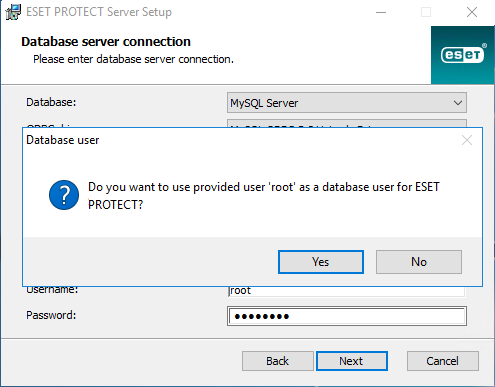
Wybierz użytkownika bazy danych dla ESET PROTECT On-Prem — dostępne są następujące opcje:
•Jeśli wybrano opcję Konto niestandardowe, możesz zaznaczyć pole wyboru Zaloguj się jako nazwa hosta \ nazwa użytkownika.
•Utwórz nowego użytkownika — instalator utworzy nowego użytkownika bazy danych.
•Użyj istniejącego konta użytkownika — wpisz swoją nazwę użytkownika i hasło.
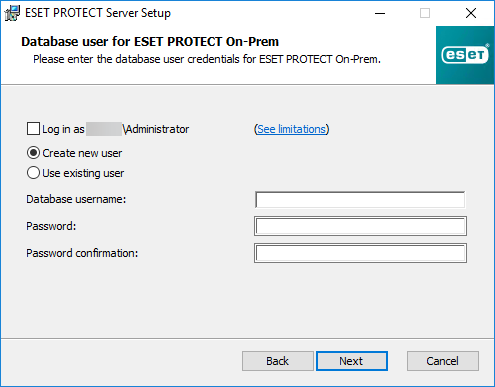
|
9.Instalator wyświetla monit o wprowadzenie hasła do konta administratora konsoli internetowej. To hasło jest ważne, ponieważ będzie służyć do logowania się w konsoli internetowej ESET PROTECT. Kliknij przycisk Dalej.
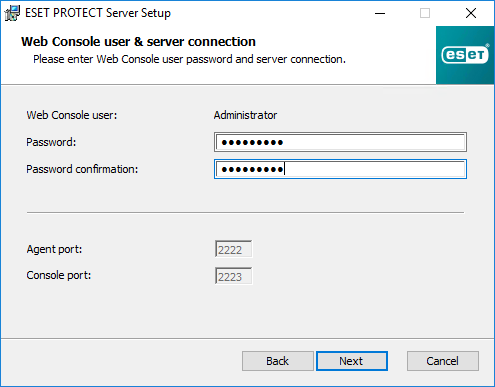
10. Pozostaw pola bez zmian lub wpisz informacje firmowe, które pojawią się w szczegółach certyfikatów agenta ESET Management i serwera ESET PROTECT. Jeśli wprowadzisz hasło w polu Hasło urzędu, zapamiętaj je. Kliknij przycisk Dalej.
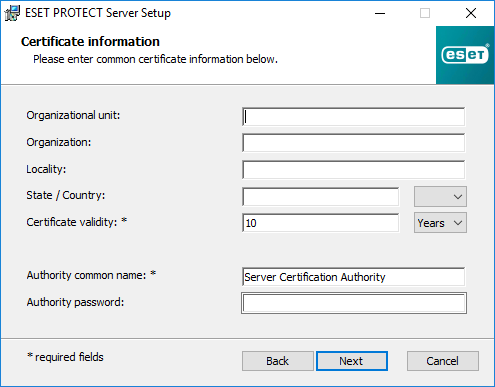
11. Wprowadź prawidłowy Klucz licencyjny (jest dołączony do wiadomości e-mail od firmy ESET z informacjami o nowym zakupie), a następnie kliknij przycisk Dalej. Możesz też wybrać opcję Aktywuj później (więcej instrukcji znajduje się w rozdziale Aktywacja).
|

|
Możesz dodać klucz licencyjny dla tych poziomów ochrony:
•ESET PROTECT Entry On-Prem
•ESET PROTECT Essentials On-Prem
Dodanie klucza licencyjnego wyższego poziomu ochrony spowoduje wystąpienie błędu. Wyższy poziom ochrony można dodać, synchronizując ESET PROTECT On-Prem z ESET PROTECT Hub, ESET Business Account lub ESET MSP Administrator.
|
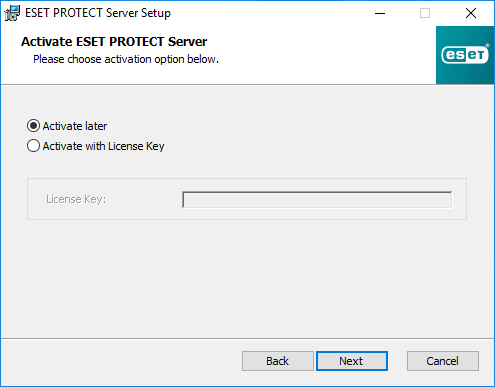
12. Zobaczysz postęp instalacji.
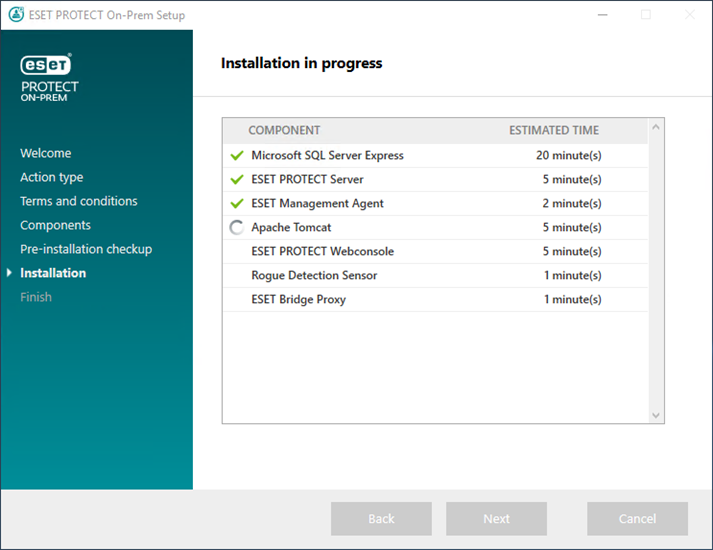
13. Jeśli wybrana została opcja instalacji narzędzia Rogue Detection Sensor, wyświetlą się okna instalacji sterownika WinPcap. Należy się upewnić, że zaznaczone jest pole wyboru Automatycznie uruchamiaj sterownik WinPcap przy rozruchu.
14. Po ukończeniu instalacji zostanie wyświetlony komunikat „Zainstalowano komponenty rozwiązania ESET PROTECT” z adresem URL konsoli internetowej ESET PROTECT. Kliknij adres URL, aby otworzyć konsolę internetową lub kliknij przycisk Zakończ.
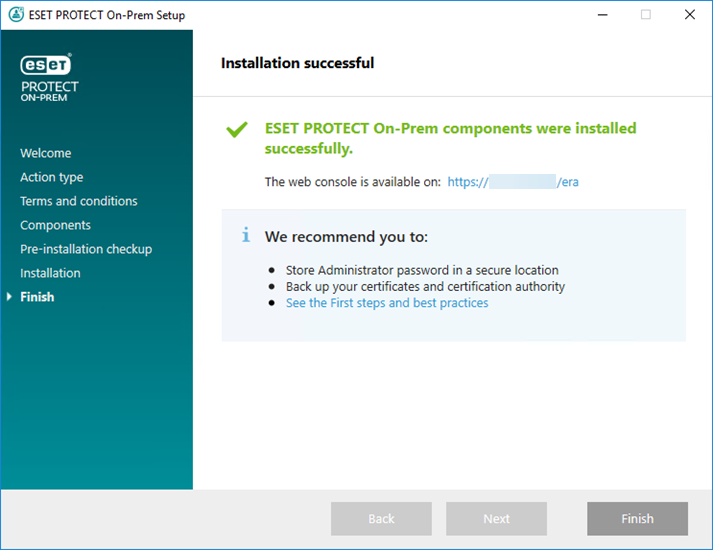
Jeśli instalacja nie powiedzie się:
•Zapoznaj się z plikami dziennika instalacji w pakiecie instalacji kompleksowej. Dzienniki znajdują się w tym samym katalogu co instalator kompleksowy, na przykład:
C:\Users\Administrator\Downloads\x64\logs\
•Dodatkowe informacje dotyczące rozwiązywania problemów można znaleźć w sekcji Rozwiązywanie problemów.
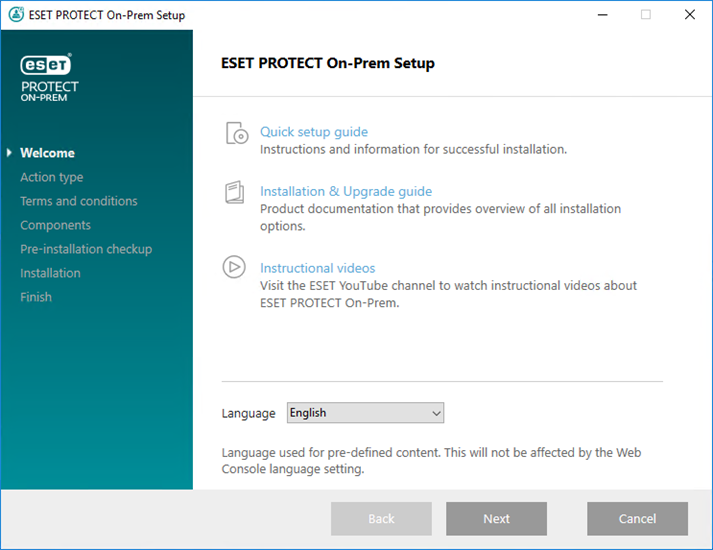
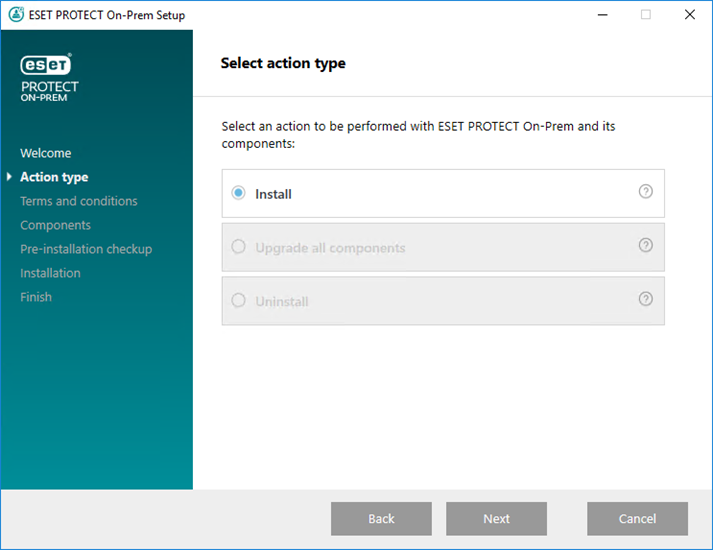
Dodaj niestandardowy certyfikat HTTPS dla konsoli internetowej
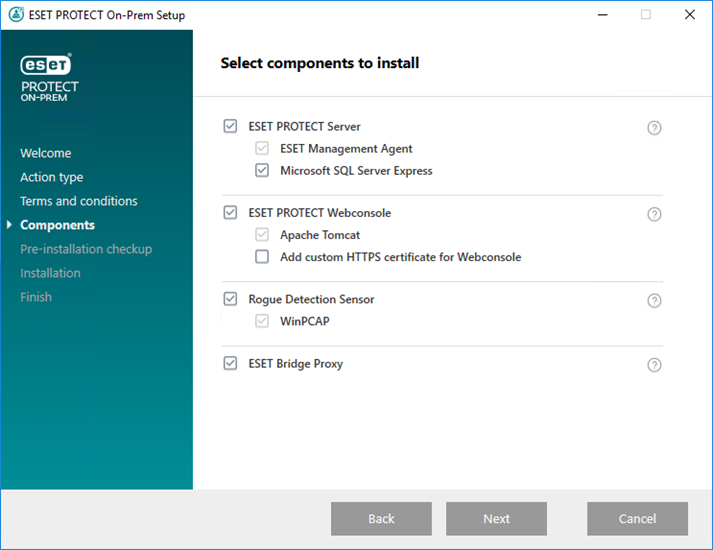
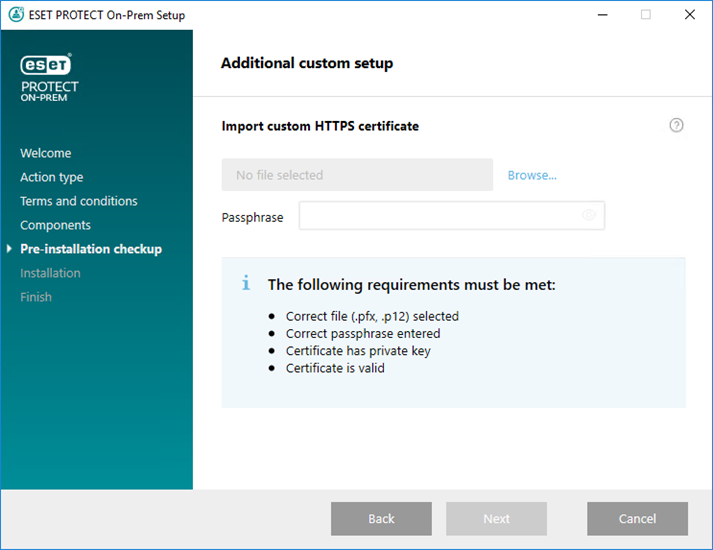
Nie zainstalowano platformy .NET 4
Nie znaleziono środowiska Java/Java (wersja 64-bitowa)
Instalator jest w niewłaściwym stanie/Microsoft SQL Server Express
Na dysku systemowym dostępnych jest tylko 32 MB wolnego miejsca.
Na komputerze jest zainstalowany program ESET Remote Administrator 5.x lub starszy.
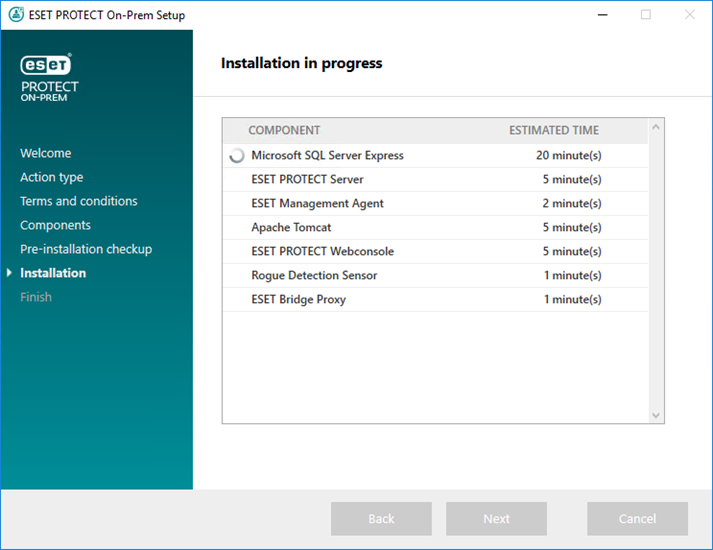
Konfigurowanie połączenia z serwerem SQL/MySQL